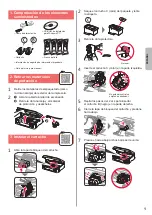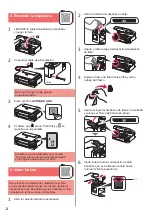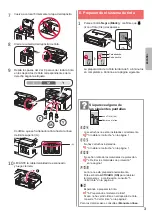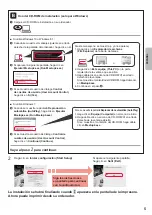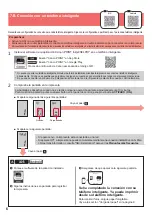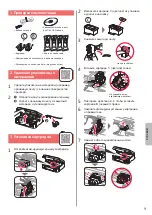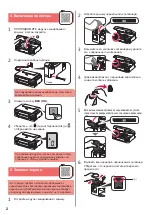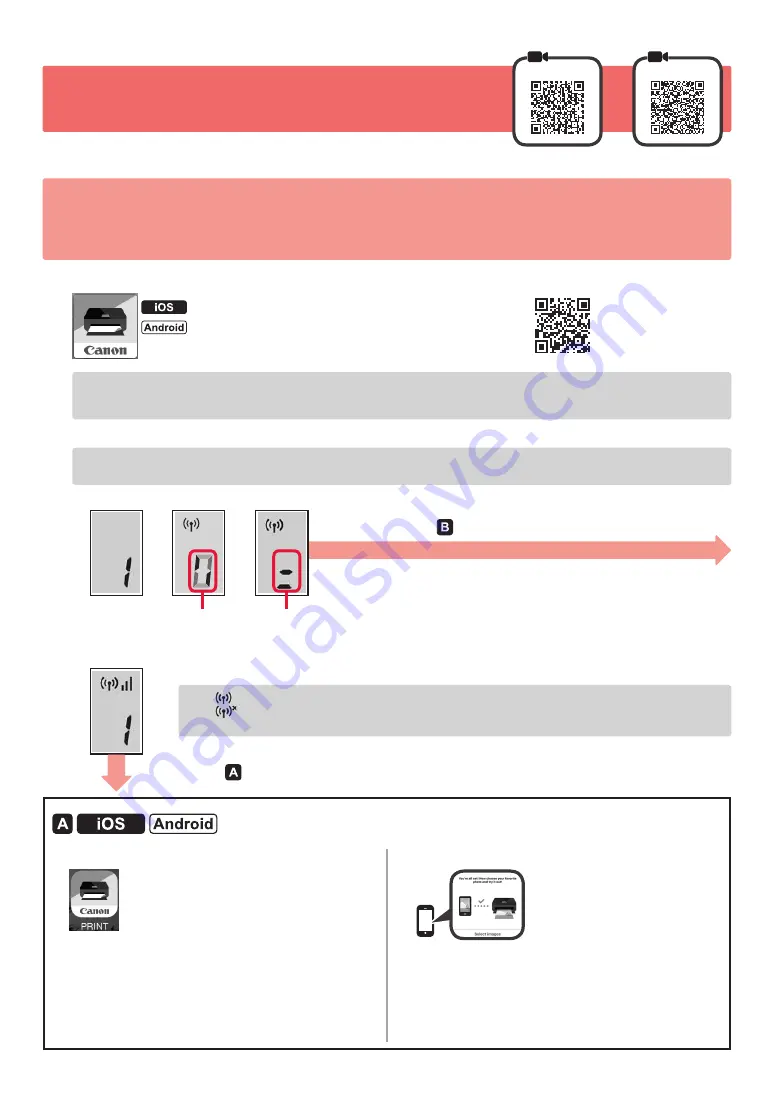
6
7-B
. Conectando a um smartphone
iOS
Android
Você precisa de uma configuração de conexão para cada smartphone. Prossiga com a configuração da etapa
1
para cada smartphone.
Preparação
• Ative o Wi-Fi em seu smartphone.
• Se você tiver um roteador sem fio, conecte seu smartphone ao roteador sem fio que você deseja conectar à impressora.
* Para obter informações sobre operações, consulte os manuais do seu smartphone e do seu roteador sem fio ou entre em
contato com seus respectivos fabricantes.
1
Instale o software aplicativo Canon PRINT Inkjet/SELPHY em seu smartphone.
: Pesquise por "Canon PRINT" na App Store
.
: Pesquise por "Canon PRINT" na Google Play
.
Ou acesse o site da Canon digitalizando o código QR.
* Não é possível conectar seu smartphone à Internet por meio de uma conexão sem fio se a impressora estiver diretamente
conectada ao seu smartphone. Nesse caso, você poderá ser cobrado dependendo do contrato com seu provedor de acesso.
* Até
5
dispositivos podem ser diretamente conectados à impressora por meio de uma conexão de LAN sem fio.
2
Verifique a tela da impressora.
A tela desliga quando nenhuma operação é realizada por cerca de10 minutos. Pressione um dos botões do painel
de controle )exceto o botão
ATIVADO (ON)
( para exibir a tela.
■ Se alguma das seguintes telas aparecer:
• Se
aparecer, a impressora está conectada a uma rede.
• Se
for exibido, a impressora não poderá se comunicar por meio de uma conexão de LAN
sem fio. Para obter detalhes, acesse "http://ij.start.canon" para ver
Perguntas Frequentes
.
■ Se a seguinte tela for exibida:
a
Toque no software aplicativo instalado.
b
Siga as instruções na tela para registrar
a impressora.
c
Certifique-se de que a tela a seguir seja exibida.
A conexão com o smartphone foi
concluída. Você já pode imprimir
usando o smartphone.
Para imprimir fotos, coloque papel fotográfico. Prossiga
para "Colocando papel" na página
8.
Girando
Piscando
Prossiga para
.
Prossiga para
.
Содержание G3410
Страница 35: ...1 1 Windows 2 1 2 a b a b 3 1 2 C 3 4 C 5 2 4 B 6 7...
Страница 36: ...2 4 1 a b 2 3 ON 4 Ink 3 5 1 2 3 4 5 6 A A...
Страница 37: ...3 7 8 9 2 8 A A 10 a b 6 1 Black Ink 5 6 3 1 3 1 2 1 ON 5 2 6 5 2 Ink...
Страница 38: ...4 7 A Windows 1 1 a b URL Canon c d OK e Windows Windows Chrome OS f g 7 A 7 B 6 a Stop b...
Страница 42: ...8 1 2 3 a b a b 4 a b a b 1 2 LTR A4 3 4 5 6 Black A Color B A B...
Страница 43: ...1 1 Windows 2 1 2 a b a b 3 1 2 C 3 4 C 5 2 4 B 6 7...
Страница 44: ...2 4 1 a b 2 3 ON 4 Ink 3 5 1 2 3 4 5 6 A A...
Страница 45: ...3 7 8 9 2 8 A A 10 a b 6 1 Black Ink 5 6 3 1 3 1 2 1 ON 5 2 6 5 2 Ink...
Страница 46: ...4 7 A Windows 1 1 a b URL Canon c d OK e Windows Windows Chrome OS f g 7 A 7 B 6 a Stop b...
Страница 50: ...8 1 2 3 a b a b 4 a b a b 1 2 LTR A4 3 4 5 6 Black A Color B A B...
Страница 51: ...8 1 1 2 2 3 3 a b a b 4 4 a b a b 1 1 2 2 A4 LTR 3 3 4 4 5 5 6 6 Black A Color B A B...
Страница 56: ...3 7 7 8 8 9 9 8 2 A A 10 1 a b 6 1 1 Ink Black 6 5 1 3 1 3 1 2 5 ON 2 6 5 2 Ink...
Страница 57: ...2 4 1 1 a b 2 2 3 3 ON 4 4 Ink 3 5 1 1 2 2 3 3 4 4 5 5 6 6 A A...
Страница 58: ...1 1 Windows 2 1 1 2 2 a b a b 3 1 1 2 2 C 3 3 4 4 C 5 5 B 4 2 6 6 7 7...
Страница 59: ...RMC Regulatory Model Code K10471...